
Turinys:
- Autorius John Day [email protected].
- Public 2024-01-30 10:48.
- Paskutinį kartą keistas 2025-01-23 14:59.
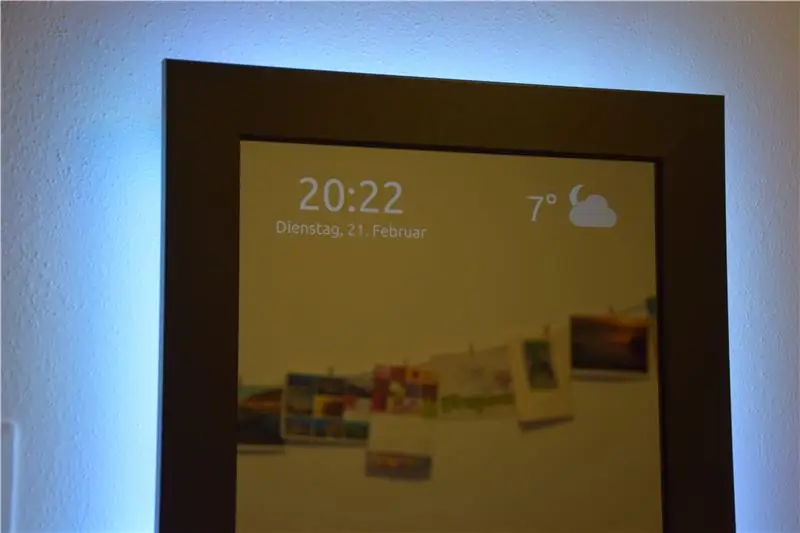
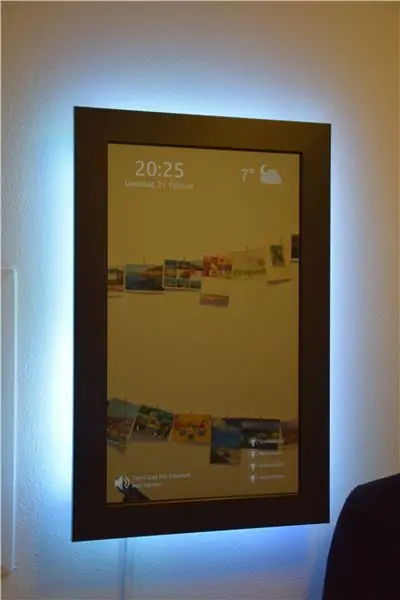
Taigi stalčiuje buvo nepanaudotas aviečių pi 1B ir nenaudojamas monitorius. Tai pakankama priežastis sukurti išmanųjį veidrodį.
Veidrodis turėtų rodyti laiką, datą ir orų informaciją, taip pat informaciją apie išmaniųjų namų jungiklius ir kokią muziką šiuo metu leidžia.
1 žingsnis: reikalingi dalykai
Norėdami sukurti išmanųjį veidrodį, jums reikia šių dalykų
- „Raspberry Pi“WIFI raktas (išskyrus „Raspberry Pi 3“, šiame yra WIFI)
- Monitorius (naudojau 24 colių „BenQ“)
- Paveikslų rėmelis (vieną gavau iš https://wunsch-bilderrahmen.de Vokietijoje)
- Vienpusis veidrodis (jį gavome iš https://www.myspiegel.de/ Vokietijoje), bet taip pat galite naudoti akrilo permatomą veidrodį
- Medinės juostos, prailginančios paveikslo rėmą, kad jame būtų monitorius
- Kampinis laikiklis monitoriui laikyti rėme
- Juoda lipni juosta, kad stiklas nesiliestų su metalu
- Mediniai klijai ir medinis kištukas paveikslo rėmui ir medinei sienai klijuoti
- Laidas arba laidas tvirtinimui, taip pat varžtai
- Kabelio kanalas
- Baro spaustukas
- Gręžimo mašina
Jei norite, kad fonas būtų apšviestas LED lempute, jums taip pat reikia šių dalykų
- LED juosta su valdikliu, žiūrėkite šį projektą RC valdoma LED juostelė
- 433 MHz siųstuvas
Yra sąrašas, kuriame nurodomos pagrindinės projekto išlaidos.
- Rėmelis-28 €-29,3 $
- Vienpusis veidrodis-73 € ~ 76,6 $
- „BenQ GL2450“- 100 € ~ 104,9 $
- Raspberry Pi 3 - 37 € ~ 38,8 €
- Medinės juostos (jau išpjautos tinkamo ilgio) - 15 € ~ 15,7 $
- LED juostelė 6 €
Tai sudaro iki 259 € ~ 272 $, darant prielaidą, kad turite visas smulkmenas, tokias kaip įrankiai, mediniai klijai, varžtai ir kt. 116 € ~ 122 $, kad suteiktų jiems naują užduotį.
2 žingsnis: Paruoškite monitoriaus skydelį
Pirmas žingsnis, kurį reikia padaryti, yra nuimti skydelį nuo monitoriaus skydelio. Tai būtina norint gauti reikiamo dydžio monitorių. Jums reikės dydžio, kad gautumėte tinkamo dydžio paveikslo rėmą, vienpusį veidrodį ir medines lentjuostes.
Jau yra keletas aprašymų, kaip nuimti rėmelį. Jei reikia daugiau informacijos, peržiūrėkite šį paieškos rezultatą
Tada aš uždėjau juodą lipnią juostą ant metalinės monitoriaus skydelio ribos. Pirmoji priežastis yra vengti tiesioginio metalo kontakto su stiklu vėliau, kai uždėsiu monitorių ant veidrodžio. Antroji priežastis yra vengti metalo atspindžio, todėl renkuosi juodą spalvą, kuri turėtų sugerti gaunamą šviesą.
3 žingsnis: sukurkite rėmelį



Kai žinome tinkamą monitoriaus skydelio dydį, galime užsisakyti paveikslo rėmelį, vienpusį veidrodį ir medines lentjuostes. Aš užsisakiau paveikslų rėmelį ir vienpusį veidrodį, kurie tiksliai atitinka vienas kitą, todėl veidrodį laiko paveikslo rėmas. Tačiau monior taip pat turi būti ištaisytas, todėl aš sukūriau rėmelį paveikslo rėmo gale, kuriame turėtų būti monitorius.
Sutaupiau medines lentjuostes medžio klijais, mediniais kištukais ir varžtais. Pirmame paveikslėlyje pavaizduotos dvi skylės mediniams kištukams paveikslo rėmelyje. Būkite atsargūs, kad nesigilintumėte į paveikslo rėmelį, nes tai atrodytų ne taip gerai. Antrame paveikslėlyje parodytos varžtų skylės, dar kartą būkite atsargūs ir negręžkite varžto per paveikslo rėmą.
Kraštui taip pat reikia skylės išeinantiems kabeliams, taip pat skylė LED juostelėms, jei norite ją naudoti.
4 žingsnis: dalių sujungimas

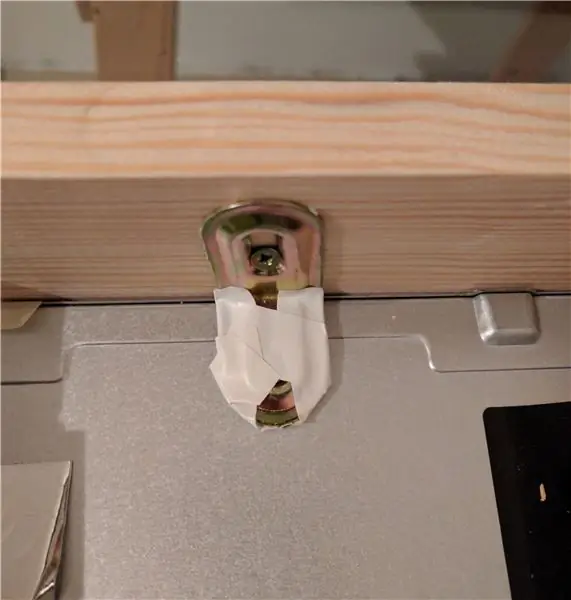
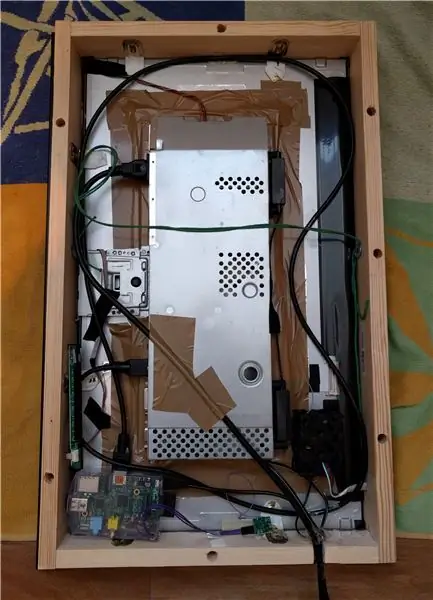
Kai rėmas bus baigtas, galime sudėti daiktus. Veidrodį fiksuoja monitorius. Norėdami pritvirtinti monitorių prie medinio rėmo, aš pridėjau du kampinius laikiklius iš trijų pusių, todėl yra šeši kampai. Ketvirtoji juodoji monitoriaus skydelio pusė yra padengta grandinės plokšte, todėl aš praleidžiu šią.
Centrinėje metalinėje dėžutėje yra monitoriaus skydelio elektronika, kuri iš pradžių buvo pritvirtinta prie monitoriaus rėmo. Dabar be rėmelio pridėjau rudą juostą, kad pritvirtintumėte šią dėžutę monitoriuje. Kairėje ir dešinėje medinėse lentjuostėse varžtais prijungiau žalią laidą, to reikės veidrodžiui pritvirtinti prie sienos.
Aviečių pi įdėjau apatiniame kairiajame kampe, o LED juostos valdiklį-apatiniame dešiniajame kampe. Raspi GPIO yra prijungti prie 433 MHz siųstuvo, kad būtų galima nustatyti LED juostos spalvą. Tačiau siuntėjas taip pat gali turėti daugiau funkcijų, pavyzdžiui, valdyti kai kuriuos belaidžius lizdus.
5 veiksmas: įdiekite programinę įrangą
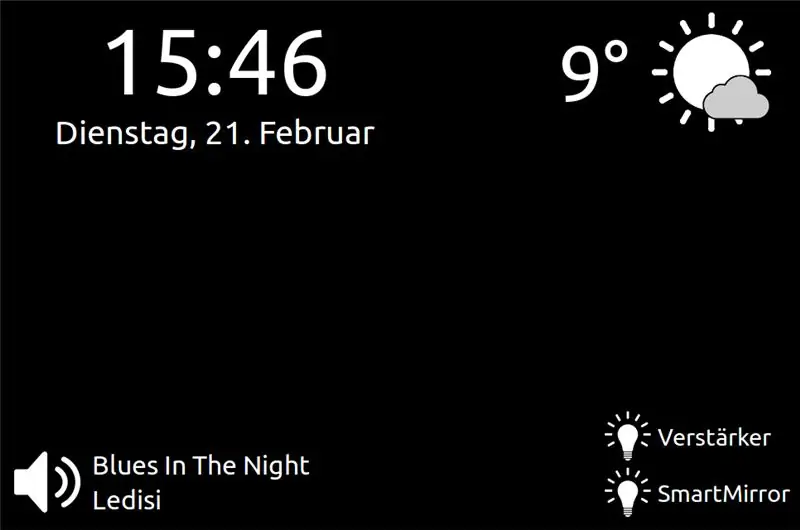
Išmaniojo veidrodžio programinė įranga visiškai pagrįsta html, javascript ir css. Viskas, ko jums reikia, yra naršyklė. Aviečių pi rekomenduoju naudoti midori. Šaltinio kodas priglobtas „gitpub“repo. Tai labai minimalistinis prietaisų skydelis, kuriame tik rodomas laikas, oras, muzika ir jungikliai. Laikas ateina iš kompiuterio sistemos laiko. Norėdami rodyti orų informaciją, naudoju https://api.openweathermap.org. Informacija apie muziką ir perjungimus gaunama iš mano išmaniųjų namų serverio, remiantis šia „Githup“repote: https://github.com/dabastynator/RemoteControlSystem. Šis išmaniųjų namų sprendimas apibrėžia kelis valdomus įrenginius, pvz., Daugialypės terpės serverį arba belaidį lizdą konfigūracijoje-xml, ir visus pasiekia per ramų žiniatinklio API.
Norėdami sukonfigūruoti aviečių pi, turite klonuoti „Github“repą:
git klonas [email protected]: dabastynator/SmartMirror.git
Ir redaguokite failą ~/SmartMirror/smart_config.js, kad nustatytumėte „openweatherapi“raktą ir nuotolinio valdymo sistemos saugos raktą:
var mSecurity = 'žetonas =';
var mOpenWeatherKey = "";
Dabar aviečių pi turėtų rodyti „midori“naršyklę paleidžiant, taip pat paslėpti pelės žymeklį dėl neveiklumo. Todėl pridėkite šias eilutes ~/.bashrc:
miegoti 20s
# Paslėpkite pelę neveiklumo metu
neperkrautas -ekranas: 0 -įvykių -patraukti ir
log = "/home/pi/magic_mirror.log"
veidrodis = "failas: ///home/pi/SmartMirror/smart_mirror.html"
eksportuoti EKRANAS =: 0
midori -e Visas ekranas -a $ veidrodis >> $ log &
Toliau pašalinu numatytąjį tuščią ekraną, esant 6 minutėms neveiklumo, aprašytas šiame puslapyje: https://www.etcwiki.org/wiki/Disable_screensaver_and_screen_blanking_Raspberry_Pi. Todėl pakeiskite failą/etc/kbd/config ir pakeiskite šias eilutes:
BLANK_TIME = 0
BLANK_DPMS = išjungta
POWERDOWN_TIME = 0
Ir pridėkite šias papildomas eilutes prie failo/etc/xdg/lxsession/LXDE-pi/autostart.
@xset s tuščias
@xset s išjungtas
@xset -dpms
Norėdami pasukti ekraną 90 °, pridėjau šias eilutes į /boot/config.txt.
# Pasukite ekraną į portreto režimą
rodymo_sukimas = 1
Viskas. Mano patirtis dabar yra geriau naudoti tikrą led monitorių, o ne LCD monitorių. Tai turėtų sukelti mažiau šviesos juodojoje srityje, sunaudoti mažiau energijos ir turėtų būti lengvesnė ir plonesnė. Mano veidrodis sveria 10 kg.


Antroji vieta mikrovaldiklių konkurse 2017 m
Rekomenduojamas:
C.Q: „pasidaryk pats“išmanusis veidrodis: 5 žingsniai

C.Q: „pasidaryk pats“išmanusis veidrodis: mes esame Katrina Concepcion ir Adil Qaiser, abi antro kurso studijos WBASD STEM akademijoje. Tai projektas, kurį būtume bendradarbiavę ir nuveikę dėl geriausio šių metų apdovanojimo. Nusprendę įgyvendinti šį projektą, turėjome omenyje " kas būtų naudingiausia
Išmanusis veidrodis: 5 žingsniai

Išmanusis veidrodis: ši instrukcija mokys jus, kaip sukurti išmanųjį veidrodį, kuriame būtų rodomi jūsų el. Pašto gautieji, naujausios „The New York Times“naujienos ir atnaujinimai bei data ir laikas „Unsplash“fone. Veikimo nuoroda: reikalingos medžiagos: rėmas
Paprastas išmanusis veidrodis: 7 žingsniai (su nuotraukomis)

Paprastas išmanusis veidrodis: Oho! jau gana seniai ką nors įkėliau, buvau užsiėmęs darbu su daugybe dalykų ir supratau, kad turiu kažką atsisakyti savo pasekėjams, kaip sakoma: „visada turi projektą, kurį reikia dirbti“, haha galbūt tai tik aš
Plaukiojantis išmanusis stebuklingas veidrodis iš seno nešiojamojo kompiuterio su „Alexa“balso atpažinimu: 6 žingsniai (su nuotraukomis)

Plaukiojantis išmanusis stebuklingas veidrodis iš seno nešiojamojo kompiuterio su „Alexa“balso atpažinimu: užsiregistruokite į mano trumpą „Elektronikos“kursą čia: https://www.udemy.com/electronics-in-a-nutshell/?couponCode=TINKERSPARK Taip pat peržiūrėkite mano „YouTube“kanalas, kuriame rasite daugiau projektų ir elektronikos pamokų: https://www.youtube.com/channel/UCelOO
Mano išmanusis veidrodis: 15 žingsnių (su nuotraukomis)

Mano išmanusis veidrodis: laikas ryte gali būti ribotas. Turi ruoštis darbui, mokyklai, … Žiūrėti į orą atima tam tikrą ribotą laiką. Išmanusis veidrodis pašalina laiką, kurio reikia norint atidaryti telefoną ar kompiuterį ir ieškoti oro sąlygų. Šiame
